
この記事では、SoftMaker FreeOffice を Ubuntu 20.04 LTS にインストールするために必要な手順を説明しました。このチュートリアルを続行する前に、sudo のユーザーとしてログインしていることを確認してください 特権。このチュートリアルのすべてのコマンドは、root 以外のユーザーとして実行する必要があります。
FreeOffice 2021 は、ワード プロセッシング、スプレッドシート、およびプレゼンテーション ソフトウェアを備えた無料のオープンソースのフル機能 Office スイートです。これは、MS スイート形式 (DOCX、XLSX、および PPTX) との完全な互換性を提供することにより、MS Office の最良の代替手段の 1 つです。ワープロ、スプレッドシート、またはプレゼンテーション アプリでのほとんどの通常のオフィスおよび個人的な作業では、SoftMaker はほぼ完璧なバランスを実現します。
SoftMaker FreeOffice を Ubuntu 20.04 にインストール
ステップ 1. まず、Ubuntu サーバーにパッケージをインストールする前に、すべてのシステム パッケージが更新されていることを確認することを常にお勧めします。
sudo apt update sudo apt upgrade
ステップ 2. FreeOffice を Ubuntu システムにインストールします。
SoftMaker リポジトリをシステムに追加します:
echo "deb https://shop.softmaker.com/repo/apt stable non-free" > /etc/apt/sources.list.d/softmaker.list
次に、FreeOffice リポジトリの GPG キーを追加します:
wget -qO - https://shop.softmaker.com/repo/linux-repo-public.key | apt-key add -
次に、apt-cache を更新してインストールします:
sudo apt update sudo apt install softmaker-freeoffice-2021
ステップ 3. Softmaker FreeOffice を実行します。
FreeOffice が利用可能になり、すぐに使用できるようになりました。 FreeOffice を起動するには、ホーム キーを押して、検索バーで FreeOffice を検索します。このセクションでは、FreeOffice 2021 を初めて実行します。 FreeOffice 2021 には 3 つのプログラムがあります。
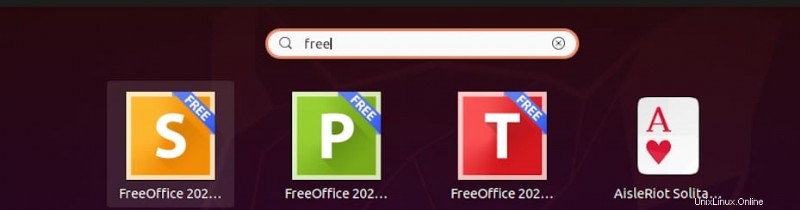
SoftMaker を Ubuntu 20.04 LTS Focal Fossa にインストールするために必要なことはこれだけです。この簡単なヒントがお役に立てば幸いです。 FreeOffice のインストールに関する詳細については、Microsoft Office の代替として最適な方法については、公式ナレッジ ベースを参照してください。ご質問やご提案がありましたら、お気軽にコメントを残してください。